Компьютер не видит внешний жесткий диск: в чем причина, как это исправить
Вопрос от пользователя.
Здравствуйте. Мой внешний жесткий диск на 1 ТБ Seagate Expansion (без адаптера питания) был куплен в 2015 г. С того времени он исправно работал, я использовал его как дополнительную память для музыки, фото, видео (у меня компьютер и ноутбук — удобно переносить данные между ними).
На днях подключаю его к USB-порту и вижу, что компьютер не видит внешний жесткий диск совсем! Попробовал подключить к ноутбуку — то же самое, даже светодиод не горит. Не подскажите в чем может быть причина, как можно это исправить (диск не ронял, не ударял, не обливал, вообще очень аккуратно обращался с ним)?
На диске, так-то нет особо нужных документов, но большой архив интересных файлов, накопленных за последнее время.
Заранее спасибо.
Доброго времени суток!
Вообще, причин из-за которых такое могло произойти — довольно много: например, пришел в негодность USB-шнурок. В этой статье я постараюсь дать самые основные причины из-за которых возникает подобная проблема «невидимости». Пройдясь по ним, Вы и многие другие пользователи, смогут исправить подобную проблему самостоятельно, благодаря чему сэкономят на времени и деньгах ✌.

Если жесткий диск пищит и не определяется. Руководство к действию
Проблемы с USB питанием жесткого диска. Что нужно знать, если жесткий диск пищит и не определяется компьютером? Если это внешний диск, особенно большего объема, слабый писк может означать, что электромотору шпинделя не хватает мощности, чтобы раскрутить магнитные пластины. Выглядит это так, винчестер не раскручивается и не определяется компьютером, лампочка на диске обычно в это время горит или мигает. Основные причины этого: слишком длинный USB провод, который приводит к ослабеванию тока и невозможности раскрутить шпиндель, или слаботочный разъем ноутбуков, особенно касается старых моделей. Решить эту проблему можно двойным USB проводом, второй разъем которого берет дополнительное питание с другого порта, что особенно актуально это для внешних дисков большой емкости. На внутренних дисках проблемы питания встречаются гораздо реже и вызваны неисправностью блока питания компьютера, отсутствием напряжения на входе 5 или 12 вольт.
Залипание магнитных головок. Если с питанием все в порядке, вероятнее всего на диске случилось залипание магнитных головок. Происходит это во время резкого отключения питания, магнитные головки не успевают запарковаться на рампе. Или во время слабого удара винчестера в рабочем состоянии, головки во время работы находятся над поверхностью пластин на минимальном расстоянии и при ударе касаются и мгновенно прилипают к поверхности, не давая диску раскрутиться. Если на нем имеется ценная информация, категорически не рекомендуем стучать или открывать гермоблок, чтобы снять залипание. Без специальных съёмников и чистой комнаты легко поцарапать магнитные поверхности или оторвать и испортить блок магнитных головок. Плюс ко всему пыль и грязь, которая попадет в гермоблок, резко снижают шансы на успешное восстановление данных. Восстановить данные без потерь возможно только в лаборатории.
Клин двигателя жесткого диска. Следующий случай, встречающийся гораздо реже, это заклинивания ротора двигателя жесткого диска, для этого нужен сильный удар или падение винчестера, например со стола. В таких случаях трудоемкость по восстановлению данных гораздо сложнее предыдущих случаев. В чистой комнате требуется перестановка всего пакета магнитных пластин в такой же диск донор, причем очень важно не допустить межосевого смещение каждой пластины, чтобы не допустить сдвига, иначе прочитать информацию будет невозможно. В некоторых случаях можно определить неисправность жесткого диска возможно по звукам его работы. Звуки, которые сопровождают нормальную работу винчестера, могут многое сказать о его внутреннем состоянии, особенно важны непривычные стуки, треск, щелканье или писк в момент включения HDD.

Причина #2: залипание магнитных головок
Следующей проблемой, из-за которой жесткий диск пищит при подключении к питанию, может быть залипание магнитных головок. Данная неисправность считается механической и может возникать обычно в двух случаях:
- Физическое воздействие (удар, падение и пр.) как во включенном, так и в выключенном состоянии.
- Экстренное отключение питания во время исполнения жестким диском какого-либо процесса (например, сохранение или чтение документов, прослушивание музыки, просмотр фильма).
Чаще всего данная неисправность возникает у дисков форм-фактора 2,5 дюйма. Это было обусловлено тем, что парковочная зона для считывающих головок находится за поверхностью магнитных блинов. Последние годы данная неисправность начала появляться и на HDD большего форм-фактора (3,5 дюйма). Это объясняется тем, что и на дисках данной размерности начали делать выносную парковочную зону. Раньше, у большинства HDD 3.5 дюйма парковочная зона находилась у самого шпинделя. Это, например, при отключении питания спасало диск от данной проблемы, поскольку вращения хватало, чтобы отстрелить головку (головки) на парковочную зону, расположенную прямо на поверхности.
Решение подобной неисправности: аккуратный вывод голов с поверхности и считывание необходимой информации с помощью специального оборудование (при исправности самих головок).
Бывает, что блок магнитных головок после их вывода не может читать пользовательскую информацию — тогда требуется замена всего блока с подбором запчастей и последующее вычитывание на спецоборудовании. Данная ситуация чаще всего происходит при залипании после физического воздействия (удара, падения и пр.)
Проверьте свой диск, если жесткий диск издает звуковой сигнал или щелчки
Чтобы проверить жесткий диск Seagate, вы можете использовать инструмент командной строки Windows CHKDSK. Убедитесь, что ваш компьютер распознает диск, а затем выполните следующие действия: (в качестве примера мы используем Windows 10):
Шаг 1: Подключите целевой диск к вашему компьютеру.
Шаг 2: введите CMD в поле поиска, а затем щелкните этот инструмент правой кнопкой мыши, чтобы запустить командную строку от имени администратора.
Шаг 3: Введите следующую команду и нажмите Войти ключ:
chkdsk g: / r
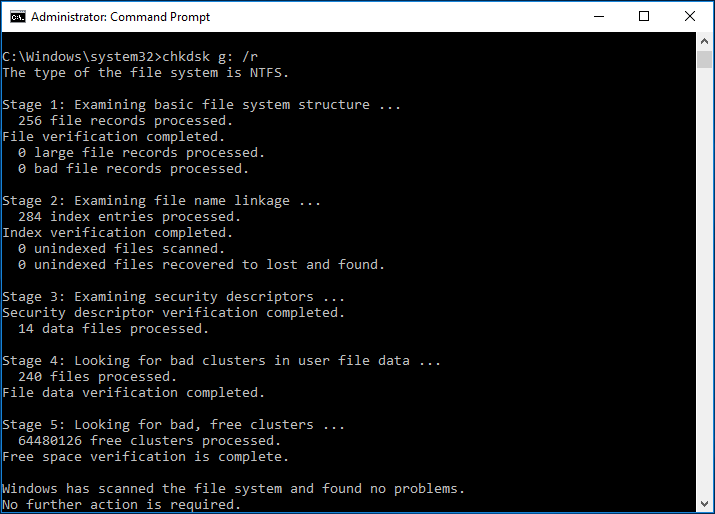
Заметка: G обозначает букву раздела на внешнем жестком диске. Если разделов несколько, замените букву диска и повторите шаг 3.
Кроме того, вы также можете использовать профессиональное программное обеспечение для тестирования жесткого диска, чтобы проверьте внешний жесткий диск когда ваш диск пищит. Здесь мы рекомендуем использовать MiniTool Partition Wizard; его Тест поверхности Функция может использоваться для проверки наличия на диске сбойных секторов.
После запуска MiniTool Partition Wizard выберите внешний жесткий диск Seagate, нажмите Тест поверхности а затем щелкните Начать сейчас . Если поврежденные блоки существуют, этот инструмент пометит их красным.
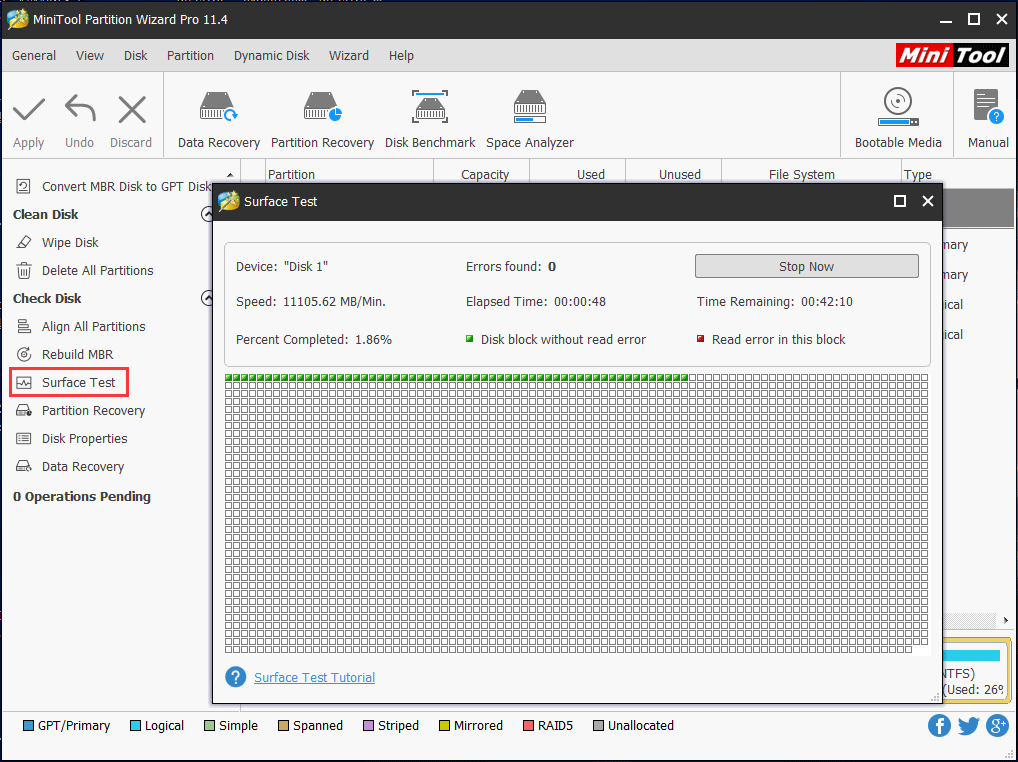
Предупреждение: Это программное обеспечение не может защитить поврежденные сектора, если они обнаруживаются. Эта почта — Что делать, если я обнаружил плохие сектора на жестком диске в Windows 10/8/7 будет вам полезен. После этого вы можете продолжить использование этого диска. Но тут возникает вопрос: а что, если для вас важны данные, сохраненные на жестком диске? В этом случае мы рекомендуем в первую очередь защитить ваши данные.
Заклинивание ротора. Клин шпинделя двигателя
Ещё одной из причиной того, почему жесткий диск пикает и не определяется, может служить стопор привода, раскручивающего пластины. Это может произойти после механического повреждения – сильного удара, или, при падении устройства на твердую поверхность. Если жесткий диск пищит из-за этого, восстановить на нем данные будет трудно, но, в большинстве случаев возможно. Ремонт ротора не осуществляется, для восстановления данных с устройства в таком случае все магнитные пластины аккуратно переносятся в другой аналогичный винчестер. Осуществить восстановление информации своими руками, если пикает жесткий диск этой причине, практически невозможно – нужна стерильная комната и специальное оборудование и соответствующий опыт.

Восстановление данных с жестого диска на комплексе PC-3000 в лаборатории Paradise-R
Чистка контактных дорожек на плате жесткого диска
Окислы медных контактов — злейший враг всей электроники. Жесткий диск тому не исключение. Дело в том, что медь, взаимодействуя с окружающим воздухом постепенно окисляется. Это пагубно влияет на жесткий диск, приводя к его медленной работе или к полной неработоспособности.
Поэтому вооружившись шестигранной отверткой и обычным ластиком можно попытаться самостоятельно в домашних условиях вернуть такой жесткий диск к жизни.
Для начала открутите все болты на нижней части жесткого диска, которые держат плату.

После этого аккуратно переверните плату и найдите на ней вот это место с контактной дорожкой.

Контактный пятак внутри платы жесткого диска
Заметим, что в некоторых моделях данный контактный пятачок находится с внешней стороны и поэтому разбирать ничего не нужно.

Контактный пятак снаружи — откручивать плату не нужно
Аккуратно протрите его ластиком до придания контактам блестящего вида. Главное делать это аккуратно, не обломав другие элементы с платы.
После этого собираем все в обратном порядке и пробуем подключать жесткий диск.
Звуки
Если же жесткий диск щелкает, но при этом запускается, то проблемы связаны со считывающей головкой. Причем, возможно, даже не с одной. Иногда такой звук вызван и повреждением покрытия пластин. Самостоятельно эту проблему вряд ли удастся решить, поэтому сразу лучше отправить девайс в сервисный центр. Там нужно будет вскрыть устройство. Это делается в комнатах без пыли, чтобы она тут же не примагнитилась к пластинам. Заменяют головку и восстанавливают данные. Если вы только услышали, что ЖД издает звук, то сразу его нужно отключить, а повторное включение приведет к потере всей информации на нем.
Если возникли проблемы с секторами жесткого диска, то он активируется в работу, его замечает ПК, но во время запроса к доступу зависает. Специалисты утверждают, что это вызвано повреждением поверхности магнитной пластины. Устройство нормально работает до тех пор, пока не начинает читать сбойные сектора. Чтобы диагностировать данную проблему, нужно провести SMART-мониторинг. Если окажется, что у вас битый жесткий диск, придется снять образ его, а это качественно сделают только специалисты.

Конечно, можно и самостоятельно попытаться исправить эту проблему. Но нужно понимать, что риск потерять данные велик. К тому же софты, которые можно свободно установить, обычно имеют ограниченный функционал, поэтому могут не завершить процесс клонирования или прервать его, а большинство команд подаются из БИОСа.
Не имеет значения, пищит внешний жесткий диск или внутренний. Проблема практически всегда одна: «залипание» магнитных головок. Мотор старается завести систему и механизмы, но не может. Бывает такое, что головка после очередной работы неправильно запарковывается, остается прямо над поверхностью пластины, а позже прилипает к ней.
Если вы столкнулись с такой проблемой и услышали, как пищит жесткий диск, то, скорее всего, самостоятельно вмешаться в это дело не получится. Точнее, конечно, попробовать можно, но вещь небезопасная. Поскольку придется вскрывать устройство, а это нужно делать при отсутствии пыли вокруг. Внутри придется удалить и заменить головки, что также не всем под силу. В общем, и эта поломка — только в руках специалистов.
Но если жесткий диск пищит, это может быть индикатором еще одной проблемы. Есть вероятность, что заблокировался шпиндель – ось, на которой вращаются пластины. Обычно это происходит в момент падения или удара девайса. Исправить эту неполадку может только профессионал, так как необходимо заменить ось либо переставить магнитные пластины в другой ЖД, который называют донором.

Определение неисправности жесткого диска (HDD) по звуку
В начале статьи сразу хочу сказать, что жесткий диск — это механическое устройство и даже исправный на 100% диск в своей работе может издавать звуки (тот же скрежет при позиционировании магнитных головок). Т.е. наличие у вас подобных звуков (тем более, если диск новый) может ни о чем не говорить, другое дело — если раньше их не было, а теперь они появились.
В этом случае — первым делом рекомендую скопировать всю нужную информацию с диска на другие носители, а затем приступать к процедуре диагностики HDD и восстановлению работоспособности, файлов. Конечно, сравнив звуки своего винчестера и звуки приведенные в статье — это не 100% диагностика, но все таки для предварительных результатов очень даже ничего.
Чтобы были более понятны причины различных звуков из тела жесткого диска , вот небольшой скриншот винчестера: как он выглядит изнутри.

Звуки издаваемые HDD Seagate
Звуки издаваемые полностью исправным винчестером Seagete U-series
Стук винчестеров Seagete Barracuda, вызванный неисправностью блока магнитных головок.
Стук винчестеров Seagete U-series, вызванный неисправностью блока магнитных головок.
Жесткий диск Seagate с поломанным шпинделем пытается раскрутиться.
Жесткий диск Seagate у ноутбука с плохим состоянием головок создает клацающие и щелкающие звуки.
Жесткий диск Seagate со сбойными головками — издает звуки со щелчками и треском.
Звуки издаваемые винчестерами Western Digital (WD)
Стук винчестеров WD, вызванный неисправностью блока магнитных головок.
Жесткий диск ноутбука WD с застрявшим шпинделем — пытается раскрутиться, издавая звук сирены.
Винчестер WD на 500ГБ диск с плохим состоянием головок — щелкает пару раз, а затем останавливается.
Жесткий диск WD с плохим состоянием головок (цокающие звуки).
Звуки винчестеров Samsung
Звуки издаваемые полностью исправным винчестером Samsung SV-серии.
Стук винчестеров Samsung SV-series, вызванный неисправностью блока магнитных головок.
Жесткий диски QUANTUM
Звуки издаваемые полностью исправным винчестером QUANTUM CX
Стук винчестера QUANTUM CX, вызванный неисправностью блока магнитных головок или повреждением микросхемы Philips TDA.
Стук винчестера QUANTUM Plus AS, вызванный неисправностью блока магнитных головок.
Звуки жестких дисков марки MAXTOR
Звуки издаваемые полностью исправными жесткими дисками толстых моделей (DiamondMax Plus9, 740L, 540L)
Звуки издаваемые полностью исправными HDD тонких моделей (DiamondMax Plus8, FireBall3, 541DX)
Стук толстых моделей (DiamondMax Plus9, 740L, 540L), вызванный неисправностью блока магнитных головок.
Стук тонких моделей (DiamondMax Plus8, FireBall3, 541DX), вызванный неисправностью блока магнитных головок.
Звуки винчестеров IBM
Звук винчестера IBM без распарковки и рекалибровки, обычно такой бывает при неисправности контроллера.
Звук винчестера IBM без рекалибровки, обычно бывает в случае замены контроллера и несовпадения версий служебной информации.
Звук винчестера IBM при нарушении контакта между контроллером и гермоблоком или наличием BAD блоков.
Звуки издаваемые полностью исправным винчестером IBM.
Стук винчестера IBM вызванный неисправностью блока головок.
Звуки жестких дисков FUJITSU
Звук винчестера FUJITSU, при потере адаптивных настроек, бывает только на моделях MPG3102AT и MPG3204AT.
Звуки издаваемые полностью исправным винчестером Fujitsu.
Стук винчестера FUJITSU, вызванный неисправностью блока магнитных головок.
Оценка состояния жесткого диска при помощи S.M.A.R.T.
Как и сказал до этого, после появления подозрительных звуков — скопируйте все важные данные с винчестера на другие носители. Затем можно приступить к оценке состояния жесткого диска. Прежде чем переходить к непосредственному описанию проверки, начнем с аббревиатуры S.M.A.R.T. Что это такое?
S.M.A.R.T. — (англ. Self Monitoring Analysing and Reporting Technology) — технология оценки состояния жёсткого диска встроенной аппаратурой самодиагностики, а также механизм предсказания времени выхода его из строя.
Так вот, есть такие утилиты, которые позволяют прочитать и проанализировать атрибуты S.M.A.R.T. В этом посте я рассмотрю одну из самых простых в управлении — HDD life (так же рекомендую ознакомиться со статье о сканировании HDD программой Виктория — http://pcpro100.info/proverka-zhestkogo-diska/ ).
Поддерживаемые ОС Windows: XP, Vista, 7, 8
Чем же хороша эта утилита? Наверное, она одна из самых наглядных: позволяет очень легко и быстро контролировать все самые важные параметры винчестера. Делать пользователю практически ничего не нужно (как и обладать какими-то не было специальными знаниями и навыками). Фактически — просто установить и запустить!
На моем ноутбуке картина следующая.

Жесткий диск ноутбука: проработал суммарно около 1 года времени; жизнь диска примерно 91% (т.е. за 1 год непрерывной работы — съедено
9% жизни , значит еще как минимум 9 лет работы в запасе), производительность Excellent (хорошая), температура диска — 39 гр. Ц.
Утилита после ее закрытия сворачивается в трей и следит за параметрами вашего винчестера. Например, летом в жару, диск может перегреться о чем HDD Life вам тут же сообщит (что очень важно!). Кстати, есть в настройках программы и русский язык.
Так же весьма полезная опция — это возможность настроить диск под себя : например, снизить его шум и треск, при этом, правда, снизиться производительность ( на глаз не заметите). Кроме этого есть настройка энергопотребления диска (убавлять не рекомендую, может сказываться на скорости доступа к данным).

А вот так HDD life предупреждает о различных ошибках и опасностях. Если на диске останется слишком мало места (ну или поднимется температура, произойдет сбой и пр.) — утилита тут же вас проинформирует.
Hdd life — предупреждение о заканчивающимся месте на жестком диске.
Для более опытных пользователей есть возможность просмотра атрибутов S.M.A.R.T. Здесь каждый атрибут переведен на русский язык. Напротив каждого пункта показан статус в процентах.

Таким образом используя HDD Life (или подобную ей утилиту) можно отслеживать важные параметры жестких дисков (и главное — вовремя узнать о надвигающейся беде). Собственно, на этом заканчиваю, всем долгой работы HDD.
Обычно новый исправный HDD ведет себя скромно и не издает резких звуков, кроме легкого гудения или жужжания. Если же в процессе эксплуатации жесткий диск начал издавать нетипичные звуковые сигналы – вероятно имеются поломки или риск поломок. В результате высока вероятность потери всех данных.


Совет: ни в коем случае, нельзя допускать внезапного отключения питания на жестком диске – это грозит поломкой. Магнитные головки не успеют вернуться в «парковочную зону» и соприкоснутся с «блином». При запуске вероятно повреждение данных или выход из строя секторов.
- щелкает жесткий диск WD сначала несколько раз, а затем скорость вращения шпинделя заметно снижается – свидетельство неполадок считывающих головок;
- во время включения ПК и наборе оборотов шпинделя пищит жесткий диск — при наличии повреждений считывающих головок устройства;
- при включении или в процессе эксплуатации слышен разгон двигателя, который прерывается, после этого процесс повторяется – неполадки привода;
- после запуска компьютера стучит и не определяется жёсткий диск (в БИОС нет данных о нем) – повреждения платы управления WD, шлейфов, магнитного слоя, материнской платы или блока питания;
- писк пьезо-динамика и невозможность запустить Windows – заклинивание считывающих головок или привода.












